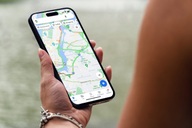Tạo video trình chiếu slide từ hình ảnh với phần mềm chuyên nghiệp
(Dân trí) - Bạn muốn tạo video slideshow chứa những hình ảnh đẹp để trình chiếu trong những dịp đặc biệt hay chia sẻ với bạn bè? Phần mềm dưới đây sẽ giúp bạn thực hiện điều đó một cách dễ dàng, với các bước xử lý đều được tiến hành tự động và nhanh chóng.
Nhắc đến tiện ích tạo Slideshow từ hình ảnh, nhiều người nghĩ ngay đến Movie Maker, phần mềm sẵn có của Windows. Tuy nhiên, để sử dụng Movie Maker, bạn phải mất nhiều thời gian để tạo hiệu ứng chuyển ảnh, điều chỉnh âm nhạc và slideshow cho phù hợp… Với Ashampoo Slideshow Studio, mọi chuyện sẽ đơn giản hơn rất nhiều.
Ashampoo Slideshow Studio là tiện ích cho phép tạo slideshow hay bài thuyết trình từ những bức ảnh mà bạn lựa chọn một cách chuyên nghiệp cùng với những hiệu ứng chuyển đồi đẹp mắt và âm thanh tùy chọn. Các hiệu ứng chuyển cảnh và căn chỉnh thời gian đều được phần mềm thêm vào một cách tự động mà không cần phải mất thời gian để thực hiện.
Điểm nổi bật nhất của Ashampoo Slideshow Studio là có giao diện hoàn toàn bằng tiếng Việt, giúp người dùng dễ dàng và thuận tiện hơn khi sử dụng. Bên cạnh đó giao diện thân thiện với người dùng cùng với các hiệu ứng đa dạng để lựa chọn.
Hướng dẫn đăng ký bản quyền và cài đặt phần mềm
Mặc định Ashampoo Slideshow Studio có giá 14USD, trong khi đó phiên bản sử dụng thử chỉ cho phép hoạt động trong 10 ngày. Hiện tại hãng phần mềm Ashampoo đang có chương trình khuyến mãi cho phép người dùng đăng ký và nhận bản quyền phần mềm miễn phí.
Thực hiện theo các bước sau để tham gia chương trình khuyến mãi này:
- Đầu tiên download bản dùng thử của phần mềm tại đây.
- Tiếp theo, truy cập vào đây, điền địa chỉ email vào khung trống rồi nhấn nút “Request full version key”.
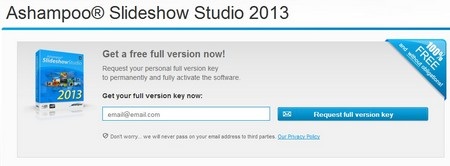
Nếu bạn đã từng sử dụng email của mình tham gia các chương trình khuyến mãi của Ashampoo trước đây, quá trình sẽ yêu cầu bạn điền mật khẩu để đăng nhập vào tài khoản Ashampoo. Nếu quên mật khẩu có thể nhấn vào nút “Forgot password” ở bước tiếp theo để xin lại mật khẩu.
Sau khi đăng nhập, một email được gửi đến hộp thư của bạn trong đó có chứa đoạn mã để kích hoạt bản quyền của phần mềm.
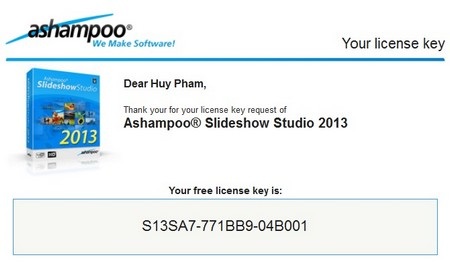
Ngược lại với tài khoản email mới và chưa từng tham gia các chương trình khuyến mãi của Ashampoo, một email được gửi đến hộp thư của bạn trong đó có chứa đường link để xác nhận đăng ký. Bước tiếp theo, bạn khởi tạo tài khoản (xác nhận tên, họ, ngày tháng năm sinh… và cuối cùng nhận mã bản quyền để kích hoạt phần mềm.
- Tiến hành cài đặt phần mềm. Trong quá trình cài đặt, phần mềm sẽ hỏi ý kiến người dùng có muốn cài đặt kèm thêm phần mềm phụ do Ashampoo cung cấp hay không. Khi gặp hộp thoại như hình minh họa dưới đây, bạn chọn “No, thank you” trước khi nhấn Next để tiếp tục.
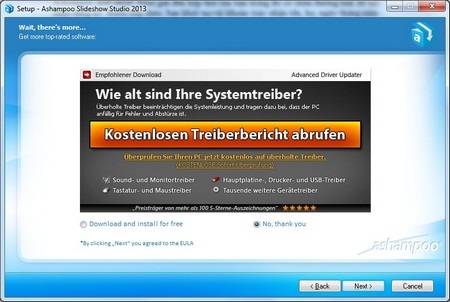
- Trong lần đầu tiên sử dụng phần mềm, một hộp thoại hiện ra yêu cầu người dùng điền mã bản quyền để kích hoạt. Copy đoạn mã bản quyền có ở trên, dán vào hộp thoại, sau đó nhấn nút “Kích hoạt ngay” để kích hoạt bản quyền phần mềm.
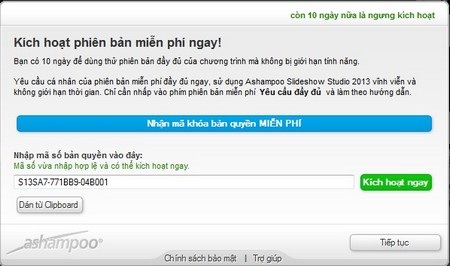
Bây giờ bạn đã có thể sử dụng phần mềm với đầy đủ bản quyền mà không còn gặp hạn chế về tính năng cũng như số ngày sử dụng.
Hướng dẫn sử dụng
Một ưu điểm của phần mềm đó là có giao diện hoàn toàn bằng tiếng Việt, giúp cho việc sử dụng phần mềm được dễ dàng và thuận tiện hơn. Từ hộp thoại đầu tiên xuất hiện, bạn chọn “Tạo dự án mới” để bắt đầu tạo một đoạn video slide từ hình ảnh của mình.
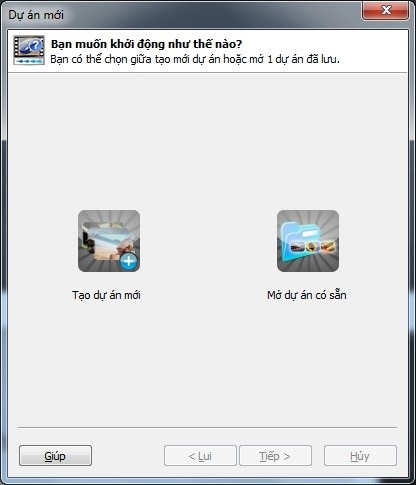
Bước sau đó chọn tỷ lệ của đoạn video, theo tỷ lệ màn hình rộng (16:9) hay màn hình chuẩn (4:3). Tùy thuộc vào kích cỡ ảnh để chọn tỷ lệ cho phù hợp. (Nếu ảnh chất lượng cao thì nên chọn tỷ lệ 16:9).
Ngay sau khi hoàn tất các bước thiết lập, một hộp thoại hiện ra hỏi bạn có muốn chọn những hình ảnh mà mình muốn sử dụng để làm slide vào phần mềm hay không. Nhấn “Yes” tại hộp thoại này để bắt đầu chọn hình ảnh muốn sử dụng.
Sau đó bạn có thể chọn để tiếp tục thêm các hình ảnh khác vào phần mềm bằng cách nhấn nút “Thêm” trên giao diện chính. Danh sách các hình ảnh đã chọn sẽ được liệt kê trên giao diện chính của phần mềm.

Mặc định, sau khi thêm các hình ảnh, phần mềm sẽ tự động tạo các hiệu ứng chuyển đổi giữa các hình ảnh. Trong trường hợp muốn tự mình tạo các hiệu ứng chuyển ảnh giữa các slide, nhấn vào nút “Chuyển tiếp” ở bên góc phải, đánh dấu bỏ tùy chọn “Chuyển tiếp ngẫu nhiên” và bắt đầu chọn các hiệu ứng mà bạn thích.
Tuy nhiên điều này sẽ khiến cho bạn phải mất nhiều thời gian hơn để tự tạo các hiệu ứng chuyển đổi trên slide và nếu slide có quá nhiều hình ảnh bạn sẽ mất rất nhiều thời gian để thực hiện. Do vậy tốt nhất vẫn nên để phần mềm tự tạo ra các hiệu ứng chuyển đổi trên hình ảnh.
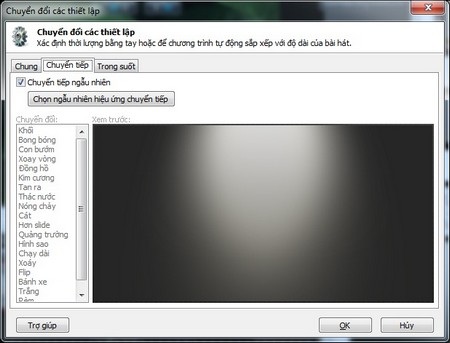
Để thêm nhạc nền cho đoạn video slide, nhấn nút “Âm nhạc” ở bên phải của giao diện chính. Từ hộp thoại chèn nhạc, nhấn nút “Thêm” để chọn file nhạc muốn sử dụng. Bạn có thể chọn nhiều file nhạc khác nhau nếu slideshow có thời gian trình chiếu dài và lượng ảnh lớn. Nhấn vào nút “điều chỉnh âm nhạc slide trình chiếu” để căn cho thời gian trình chiếu slideshow khớp với thời lượng phát nhạc. Nhấn OK để lưu lại thiết lập.
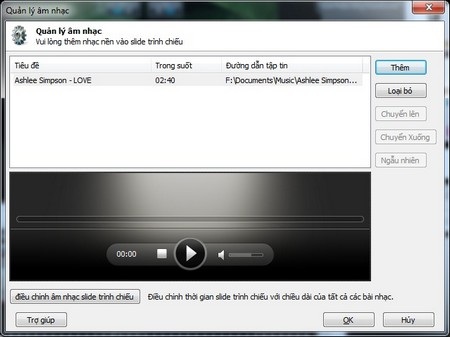
Quay trở lại giao diện chính, bạn có thể chọn để thêm phụ đề, tạo logo, hoặc các phong cách giao diện riêng cho phù hợp với nội dung đoạn slideshow.
Trước khi hoàn tất, bạn có thể xem trước đoạn slideshow của mình (khung hình tại góc dưới bên phải). Nếu cảm thấy ưng ý, nhấn nút “Sản xuất slide trình chiếu” để lưu lại đoạn slideshow của mình thành file video.
Nhấn “Tiếp” ở hộp thoại hiện ra sau đó rồi chọn chất lượng của file sau khi xuất ra. Chất lượng càng cao thì dung lượng của file càng lớn và ngược lại.
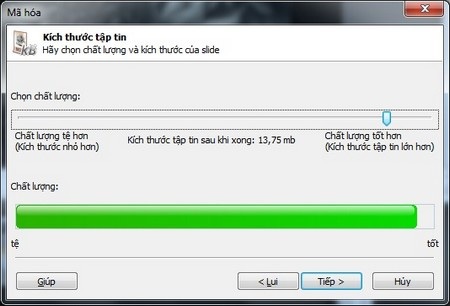
Nhấn “Tiếp” sau đó chọn vị trí để lưu file video được tạo ra rồi nhấn “Sản xuất” để phần mềm xuất file video và hoàn tất quá trình.
Một đoạn video mẫu được tạo ra bởi Slideshow Studio:
Phạm Thế Quang Huy